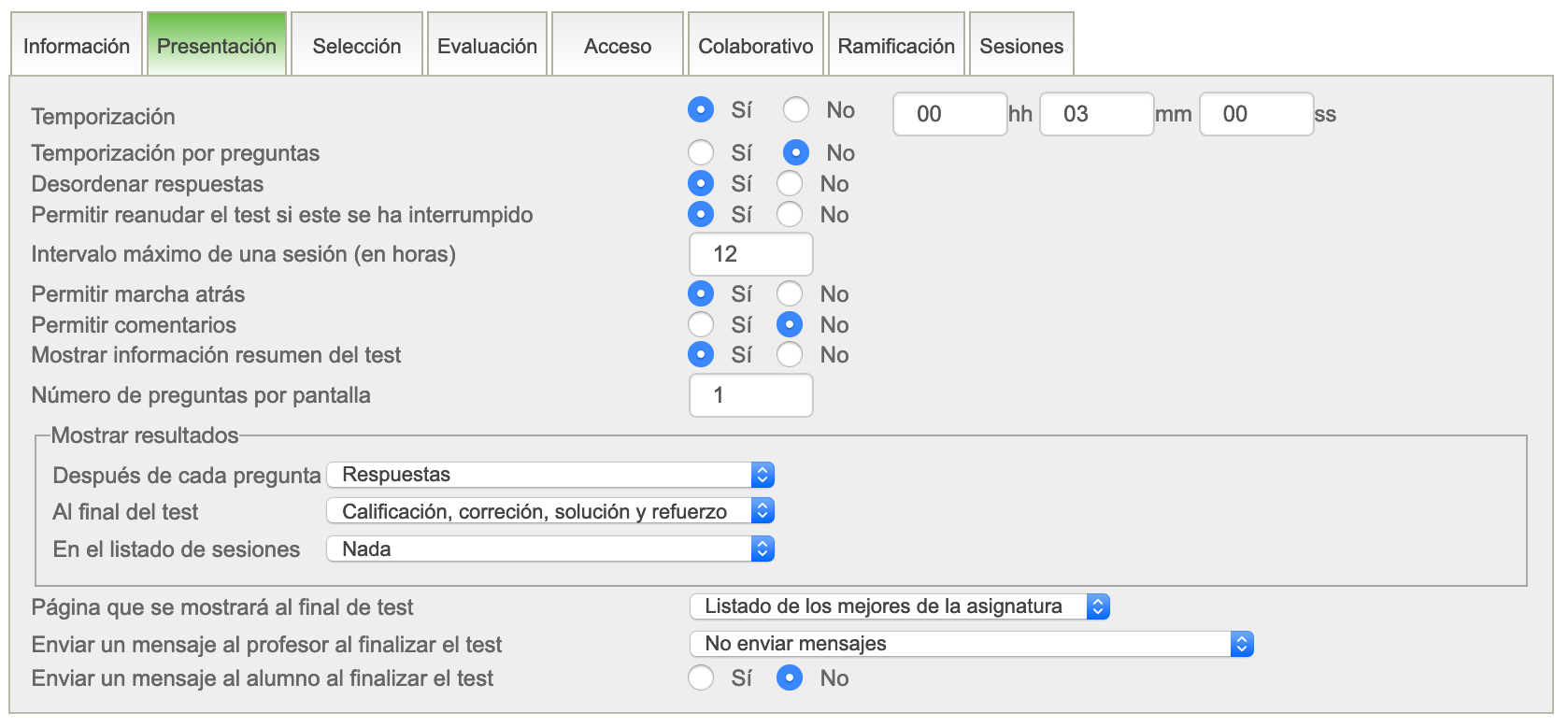Presentación
Temporización
Es el tiempo máximo asignado a la realización del test. Si se selecciona la opción Si aparecen varios campos que permiten establecer el tiempo máximo en horas, minutos y segundos.
Véase la descripción del manual sobre los test temporizados.
Temporización por preguntas
Es una forma rápida de establecer un tiempo máximo para cada una de las preguntas que aparecen en el test. Si las preguntas están ya temporizadas, la temporización establecida en la pregunta prevalece. Si las preguntas no tienen temporización este campo la establece solo para este test.
Esta temporización por preguntas establecida en el test sobreescribe la temporización global del test, ya que la temporización de preguntas predomina.
Véase la descripción del manual sobre los test temporizados.
Desordenar respuestas
Este campo puede tener distintos usos dependiendo del tipo de preguntas.
En las preguntas de multiple opción, ya sean de respuesta única o de respuesta múltiple, sirve para que en cada sesión las opciones de respuesta aparezcan en distintas posiciones. Desordenar las respuestas es siempre la opción por defecto.
En las preguntas compuestas, sirve para establecer si las subpreguntas se presentan en el mismo orden o no. Por defecto las subpreguntas se presentan en el mismo orden.
Permitir reanudar el test si este se ha interrumpido
En la práctica la realización de un ejercicio a través de Internet usando varias páginas web tiene el riesgo de que ocurra un problema de desconexión, normalmente por problemas en el cliente o en la red de datos. Si esto ocurre el test se interrumpe y habría que volver a empezar.
Cuando esta opción esta activa, al intentar entrar otra vez en Siette para la realización del mismo test, la parte de la sesión que se ha completado y que se haya guardado en el servidor se recupera, de manera que no se inicia una nueva sesión de test sino que se recupera la sesión que estaba en curso. Solo se habrá perdido la última pregunta cuya respuesta no se haya conseguido enviar. Esta es la opción por defecto.
Cuando esta opción no esta activa, si se deja una sesión a medias no será posible recuperarla.
Intervalo máximo de una sesión (en horas)
Cuando la opción anterior esta activada se establece un tiempo máximo en horas para poder recuperar la sesión, mas allá del cual ya no es razonable reiniciarla, sino empezar una nueva.
Permitir marcha atrás
Indica si una vez contestadas las preguntas el alumno puede volver atrás y modificar las respuestas. Siette almacena todas las respuestas en su base de datos, con todos los cambios que se hayan producido, pero solo utiliza la última respuesta para la evaluación.
Evidentemente algunas opciones del test son incompatibles con la marcha atrás, por ejemplo si se han mostrado las soluciones, o incluso simplemente la calificación, despues de respionder a cada pregunta.
Permitir comentarios
Cuando se esta realizando una evaluación a veces sucede que a la persona que se está evaluando le surgen dudas sobre el anunciado o las posibles respuestas. En los antiguos test de papel y lápiz esto se resolvía con una anotación al pie en la que se aclaraba cuál era la interpretación de la pregunta y se justificaba de algún modo la respuesta, o simplemente se hacia constar un posible error en el enunciado.
Para cubrir este aspecto puede autorizarse que el alumno escriba un comentario junto a cada pregunta. Los comentarios no forman parte de la evaluación, pero pueden ser útiles al profesor para revisar las preguntas.
En la pestaña de Sesiones del contexto Preguntas pueden verse juntos los comentarios de todos los alumnos que han contestado a esa pregunta.
Mostrar información resumen del test
Cuando comienza un test Siette informa de manera automática de algunas características del mismo, por ejemplo, los temas que incluye, el criterio de evaluación que se va a aplicar, si está limitado el tiempo para realizar el test, el número mínimo y máximo de preguntas, el número de preguntas por página; si se permite marcha atrás; y si se muestran las soluciones y las ayudas.
Por defecto se muestra toda esta información junto con la descripción del test, a menos que se modifique esta opción.
Número de preguntas por pantalla
Es el tamaño del testlet, es decir el número de preguntas que se presentan juntas para que el alumno las resuelva.
Mostrar resultados
En Siette se distinguen tres momentos en los cuales se puede mostrar la solución de las preguntas:
- Durante la realización de test, después de cada pregunta,
- Justo al terminar el test
- En el listado de sesiones que puede consultarse en cualquier fecha posterior a la finalización del test.
Para cada una de estas ocasiones se distinguen varias opciones para el comportamiento del sistema de cara a mostrar los resultados de las respuestas. Se pueden mostrar varias cosas:
- Respuesta: Es lo que ha contestado el alumno
- Calificación: Es la nota que ha asignado Siette a la respuesta del alumno. Es decir en el caso de que la evaluación sea porcentual, simplemente decir si esta bien o mal. En el caso de que se por puntos, simplemente indicar cuántos puntos se han obtenido.
- Corrección: Consiste en señalar sobre la respuesta del alumno, qué parte está bien y cual no. Por ejemplo, en las preguntas de respueta libre con varias opciones de respuesta la calificación diría solo si se ha acertado o no la pregunta en su conjunto, o los puntos obtenidos, mientras que la corrección indicaría cuales de las respuestas del alumno han sido correctas y cuales no.
- Solución: Consiste en mostrar al alumno la respuesta correcta. Mostrar la solución es sutilmente diferente a la anterior, ya que en las preguntas de respuesta libre aunque se corrija la pregunta puede no mostrarse la solción. En otros tipos de pregunta como por ejemplo en las preguntas de múltiple opción y múltiple respuesta, puede resultar equivalente.
- Refuerzo: Es un texto asociado a cada una de las opciones de respuesta que se muestra al alumno tras obtener su respuesta para indicarle cuál ha sido su error o ampliar algún conocimiento asociado. (ver Refuerzos)
Combinando estos factores se obtienen las distintas combinaciones posibles:
- Nada
- Respuesta
- Calificación
- Calificación y respuesta
- Calificación y corrección
- Calificación, corrección y refuerzo
- Calificación, corrección y solución
- Calificación, corrección, solución y refuerzo
Obviamente cuando se muestra la corrección tambien se muestran las respuestas que ha dado el alumno.
Algunas de estas combinaciones pueden no ser factible durante la realización del test si se han selevccionado otras opciones, como por ejemplo Permitir marcha atrás, ya que si se han mostrado ya las soluciones no tienenningún sentido que el alumno pueda volver a responder a la pregunta.
Página que se mostrará al final de test
Cuando un test termina, por defecto Siette muestra una página con el resumen de la calificación y un acceso a los resultados (dependiendo de cómo se haya configurado) el test.
Hay algunas alternativas a esta configuración clásica que introducen algunos elementos de “gamificación”, como por ejemplo “Mostrar un listado de los mejores de la asignatura”, es decir mostrar un ranking de resultados de otros alumnos al estilo de una tabla de los mejores jugadores de un video juego.
Tambien se puede seleccionar “Mostrar los mejores del test”, o simplemente mostrar una pantalla con estrellitas que resume mediante un efecto visual el nivel conseguido.
Enviar un mensaje al profesor al finalizar el test
Esta opción permite notificar por correo electrónico al profesor que ha creado el test o a todos los profesores de la asignatura cuando un alumno ha completado este test.
Enviar un mensaje al alumno al finalizar el test
Permite notificar al alumno por correo electrónico que ha completado el test. El mensaje incluye un enlace para acceder a los resultados.